Worum geht’s
Ich möchte mal beschreiben, wie ich kurze Animations-Clips erstelle. Dies sind Hobby-Projekte und ich setze alles alleine um. Studiert habe ich das nicht, aber einige Erfahrungen habe ich über die Jahre gesammelt.
Die Software und Hardware die ich einsetze ist bezahlbar, ich nutze keine teuren Abo-Programme und das meiste gibt es auch in einer preisgünstigen Variante zum Erstmal-Ausprobieren. Da ich alle Aspekte der Filme selber umsetze, sind die Filme sehr kurz, damit ich nicht ewig brauche bis ein Clip fertig ist. Die eigene Motivation über eine längere Zeit hoch zu halten, auch wenn zwischendurch Probleme auftauchen, ist nicht einfach. Gute Tools und klare Abläufe helfen mir Zeit zu sparen. Ich habe mir einige Hilfsmittel erstellt, die könnt ihr euch umsonst herunterladen.
Zusammenfassend:
- 1-minütige Animations-Clips
- Preis der Soft- und Hardware im Hobby-Bereich
- Alles selbstgemacht, weil’s mir Spaß macht
- Meine Hilfsmittel umsonst zum Download
Hardware
Natürlich braucht man einen Rechner, den haben aber wohl alle die das hier lesen sowieso. Besonders leistungsfähig muss der PC oder Mac nicht sein, ich sitze an einem Apple M1 Mac mini.
Ein großer Bildschirm auf dem man die Zeichnung und möglichst viel von den Tool-Paletten der jeweiligen Programme sehen kann ist wichtig. Je mehr Pixel der Bildschirm hat, desto weniger muss man von einer Detail-Ansicht zum Gesamtbild hin und her zoomen. Die Programme zum Zeichnen und zum Animieren und für die Film Nachbearbeitung sind alle umfangreich und haben viele Buttons und Info-Fensterchen. Je mehr man gleichzeitig sehen kann ohne erst ein Menü aufzuklappen desto schneller kann man arbeiten. Meine Empfehlung sind mindestens 1920 x 1080 Pixel. Bei dieser Full HD Auflösung oder sogar bei 4K muss der Bildschirm auch hoch und breit genug sein, damit die Schrift und Benutzeroberfläche nicht zu klein ist. Ich habe einen 4K Monitor mit 31,5 Zoll Diagonale.
Zum Zeichnen braucht man ein Grafik-Tablett. Damit kann man mit einem Stift direkt am Computer zeichnen, mit der Maus oder einem Touchpad geht das längst nicht so gut. Man kann auch an einem Tablett Computer (iPad) zeichnen und die Zeichnungen dann auf den „großen“ Computer übertragen. Die Grafik-Tablett gibt es als reine Zeichenfläche oder mit eingebautem Bildschirm. Entweder man bewegt den Stift auf dem Schreibtisch, schaut aber gleichzeitig auf den „großen“ Bildschirm oder man kann direkt den Stift und seine Zeichnung an der gleichen Stelle sehen. Mit Bildschirm ist komfortabler, ich bin mittlerweile auf ein Grafik-Tablett mit Bildschirm gewechselt. Für mich ist die 16 Zoll Größe die richtige, das Teil muss ja auch auf den Schreibtisch passen (neben dem ganzen anderen Kram). Da man nun in der einen Hand immer den Stift hat, muss man mit der anderen Hand die wichtigsten Funktionen auswählen. Das ist natürlich Rückgängig und dann einige weitere Funktionen. Mein Tablett hat einige wenige Funktionstasten am Rand.
Da die notwendigen Programme alle komplex sind kann ich mir nicht alle Funktionen merken. Ausserdem benutze ich einige Programme nicht oft genug. Mir hilft da eine zusätzliche Makro-Tastatur auf der ich einige Funktionen mit ihren Icons abgelegt habe. Ich habe gemerkt, das ich damit auch Funktionen nutze, die ich sonst nicht genutzt hätte, da mir die Suche in den Menüs zu aufwändig gewesen ist. Allerdings musste ich die Makro-Tastatur erstmal konfigurieren. Ich habe ein Stream Deck, eine Zusatztastatur ist aber nicht dringend notwendig.
Ein Wort zu den Kosten (Stand August 2021): Einen 24 Zoll Full HD Monitor bekommt man ab 100€, einen 4K Monitor in 28 Zoll ab 300€. Ein Grafik-Tablett gibt’s für unter 50€, mit Display etwa 250€. Die Makro Tastatur gibt es ab 140€.
Zusammenfassend:
- PC oder Mac geht beides, Mittelklasse reicht aus (mein M1 Mac mini ist super)
- Großer Bildschirm (mindestens Full HD, mein 4K Bildschirm)
- Pen-Tablett oder besser noch Pen-Display zum Zeichnen mit einem Stift (mein XP-Pen Innovation 16)
- Optional: Makro-Tastatur (mein Stream Deck)
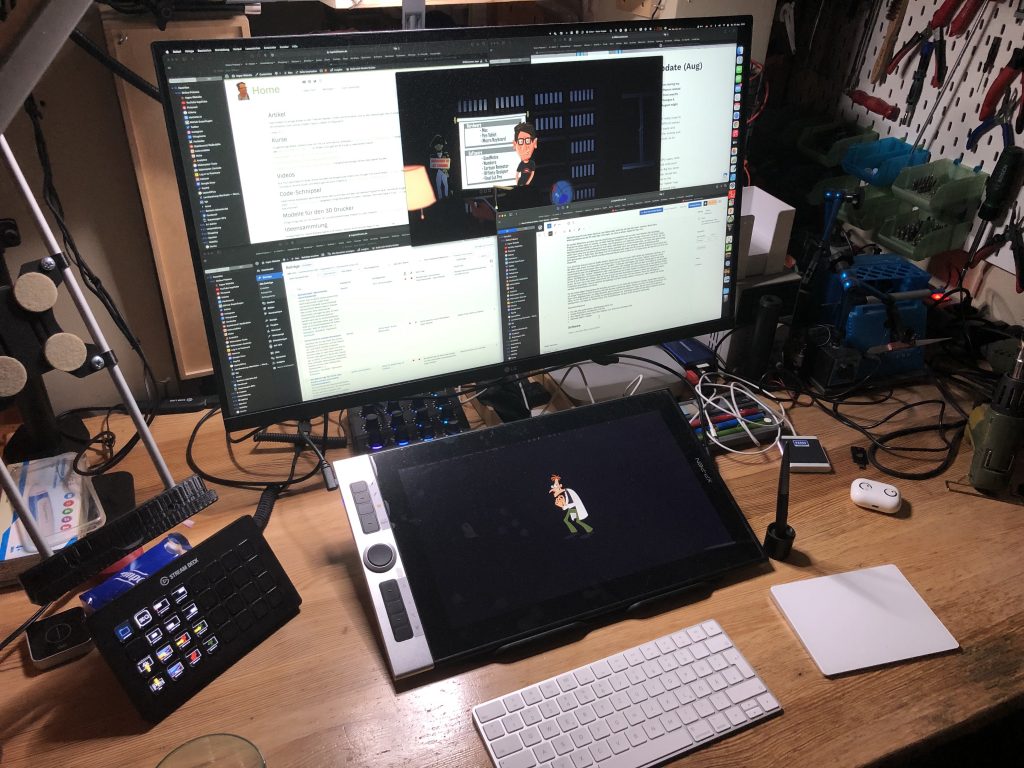
Software
Insgesamt ist der Prozess zur Erstellung eines Animations-Films ziemlich komplex. Damit ich das auch als Einzelner hinbekomme, versuche ich Dinge zu vereinfachen und ich setze auch nicht überall die bestmögliche Software ein. Dadurch, dass ich nur kurze Filme erstelle fallen sogar einige typische Schritte der Produktion komplett weg.
Theoretisch kann man alle Arbeitsschritte auch auf mobilen Geräten durchführen, also Tablett oder gar Smartphone. Animation und Video Nachbearbeitung funktioniert darauf nicht gut, die Displays sind zu klein. Für die Vorbereitung und Planung funktioniert das allerdings gut und ich habe Programme gesucht, die sich auch mit meinem Smartphone und dem iPad synchronisieren.
GoodNotes
Ich brauchte ein Programm um Ideen zu sammeln (mit Bildern aus dem Internet), einfache Zeichnungen zu erstellen und kurze Dialoge aufzuschreiben. Das mache ich mit GoodNotes. Unterwegs auf dem iPad funktioniert das sehr gut, auf dem iPhone kann ich mir die Ideen immerhin gut anschauen (und kleine Korrekturen vornehmen). Die Mac Version funktioniert auf dem Pen-Display ebenfalls super, auch um Storyboards zu zeichnen. Gibt es nur in der Apple Welt, etwas vergleichbares findet man sicher auch für PCs.
Numbers
Numbers ist die Tabellenkalkulation von Apple in die ich eintrage, welche Dinge ich noch zeichnen muss und wie lange das jeweils gedauert hat. Es ist für mich eine To-Do Liste und eine Selbstkontrolle. Ich gebe mir selber vor wie lange ich für die einzelnen Phasen brauchen darf. Über die Zeit werden meine Schätzungen besser da ich ja sehe, wie lang die tatsächlichen Zeiten in den vergangenen Projekten waren. Die große Aufgabe einen Animations-Clip fertig zu stellen wird so in kleine Häppchen zerteilt die ich leichter vor mir sehe und die grobe Zeitvorgabe hilft mir, mich nicht zu sehr zu verzetteln.
Cartoon Animator
Mit Cartoon Animator (aktuelle Version Stand August 2021 ist 4.5) animiere ich meine Filme. Das Programm ist von der Firma Reallusion, die auch weitere Grafik und Animations-Software erstellt und verkauft, Cartoon Animator gibt es für PC und Mac. Die Einsteigerversion nennt sich „Pro“ und die komplette Version „Pipeline“, ausserdem gibt es einige Plug-Ins zu kaufen, die das Erstellen von Animationen erleichtern. Ich habe mir das Face-MoCap (Motion-Capture) und das iPhone Profil gekauft. Damit kann ich in mein Telefon wie in einen Spiegel schauen und meine Grimassen werden auf meine Figuren übertragen.
Vor Allem kann man für wenig Geld auf deren Software-Marktplatz (Content Store) weitere Bewegungen kaufen, die man einfach auf seine eigenen Figuren anwendet. Man kann natürlich auch komplett eigene Bewegungsabläufe erstellen, aber eine eigene Sammlung von guten Animationen zu haben spart mir Zeit. Die gekauften Animationen kann ich beliebig anpassen. Ebenfalls kann man Hintergründe, Requisiten und Figuren kaufen, die sind allerdings sehr auf den amerikanischen Markt zugeschnitten.
Früher habe ich für meine Animationen das Programm MoHo benutzt. Ganz früher hiess es Anime Studio und wurde von Lost Marble erstellt und vertrieben, dann ging es an die Firma SmithMicro und wurde in MoHo umbenannt. Mittlerweile in Version 13.5 erhältlich und wieder zurück bei Lost Marble. Ich finde, in der aktuellen Version ebenfalls ein sehr gutes Programm für Hobbyisten wie mich. Gibt es ebenfalls in einer Einsteigerversion („Debut“) und in eine Komplettversion („Pro“).
Weitere Alternativen sind Adobe Character Animator und ToonBoom Harmony. Beide aber nur im Abo-Modell erhältlich und einfach zu teuer für mich.
Die Unterschiede zwischen Cartoon Animator und MoHo sind: In Moho gibt es integrierte Zeichenmöglichkeiten, in Cartoon Animator braucht man ein zusätzliches Programm. Hat beides Vor- und Nachteile, man kann mit beiden Vektor- und Bitmap-Animationen erstellen. Für Cartoon Animator gibt es viele gute fertige Animationen zu kaufen, für MoHo habe ich nichts gefunden. MoHo hat dafür etwas bessere Möglichkeiten zur Erstellung und Kontrolle von Animationen. Mir gefällt die Benutzeroberfläche von Cartoon Animator besser. Cartoon Animator macht es mir leichter (auch mit dem Face MoCap Plug-In), MoHo ist etwas besser für Spezialisten.
Affinity Designer
Wenn man Cartoon Animator benutzt sind die Aufgaben Zeichnen und Animieren klar getrennt. Man braucht ein separates Programm um die Hintergründe, Requisiten und natürlich die Figuren zu zeichnen. Am Ende kann Cartoon Animator nur Bitmap Zeichnungen animieren, ich nutze aber das Vektor-Zeichenprogramm Affinity Designer und exportiere dann die einzelnen Elemente in einer sehr hohen Auflösung als Bitmap.
Mir gefällt an den Vektor Programmen vor Allem die Möglichkeit, jeden einzelnen Strich auch noch nachträglich so hinzuschubsen bis es passt. Mein Zeichentalent ist nicht groß, das kommt mir dann entgegen. Allerdings kann ich mit Bitmap Zeichenprogrammen schneller zum Ergebnis kommen. Mit dem Zeichenstift und der Rückgängig Taste geht das auch gut. Ich habe Anfangs mit Clip Studio Paint gezeichnet und auch mit Procreate am iPad. An Affinity Designer gefallen mir die ArtBoards und die Symbolbibliothek mit denen ich die einzelnen Elemente und Variationen meiner Figuren besser im Überblick behalte.
Affinity Designer läuft ich auf dem iPad und man kann damit auch unterwegs zeichnen. Die Ergebnisse werden dann mit dem Mac synchronisiert.
Final Cut Pro
Selbst meine 1-minütigen Filme können an mehreren Orten spielen. Es ist einfacher, die einzelnen Locations jeweils als separate Datei in Cartoon Animator zu erstellen und dann später mit einem Video Programm diese Szenen zusammen zu fügen. Man kann auch leicht den Hintergrund unscharf darstellen und die Helligkeit einzelner Szenen anpassen. Vorspann, Abspann und Einblendungen, alles erledige ich mit Final Cut von Apple. Auch die Tonmischung habe ich damit im Griff. Alternativ geht auch iMovie.
Die Hintergrundmusik habe ich übrigens mit Samples in Garageband erstellt.
Auch hier noch kurz zu den Preisen: GoodNotes 5 kostet einmalig unter 10€, Numbers ist beim Mac automatisch dabei. Zu Cartoon Animator läuft z.Zt. (August 2021) eine Rabatt-Aktion. Pro kostet 60€, Pipeline 100€. Affinity Designer kostet einmalig 55€. Final Cut kostet 300€, iMovie ist kostenlos beim Mac dabei.
Zusammenfassend:
- GoodNotes für Ideenfindung, Recherche und Storyboard-Skizzen
- Numbers zur Kontrolle des Arbeitsfortschritts
- Cartoon Animator für die eigentliche Animation (gekaufte Animationen beschleunigen die Arbeit)
- Affinity Designer als Vektor Zeichenprogramm mit selbsterstellten Templates
- Final Cut für Post Production (Schnitt, Bildstimmung, Effekte, Tonmischung)
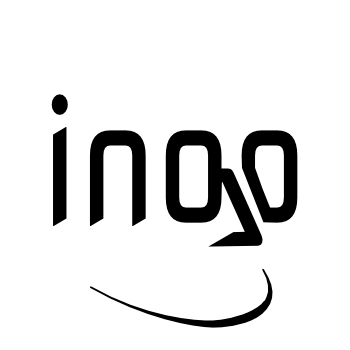
0 Kommentare